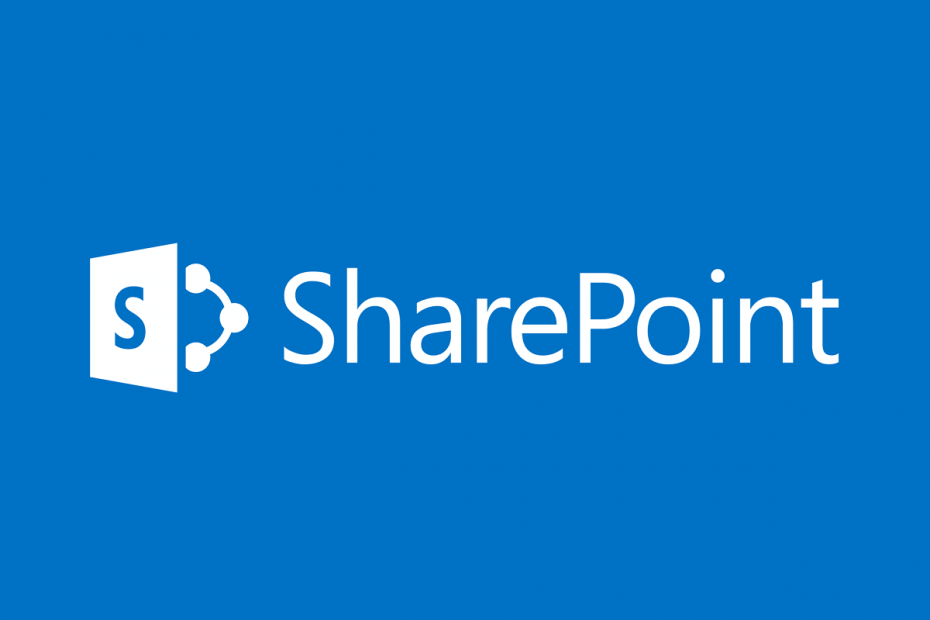- HATA alıyorsanız_DOSYA ÇOK BÜYÜK mesajı, dosyayı sıkıştırmanız gerekebilir.
- Bazı ayarların değiştirilmesi gerektiğinde, size tam olarak nasıl yapacağınızı gösteriyoruz.
- bizim Sorun Giderme Merkezi bunun gibi engelleyici hatalarını düzeltmeniz gerektiğinde becerikli bir seçenektir.
- SharePoint'i kullanma konusunda uzman tavsiyesine ihtiyacınız olursa, sayfamızı ziyaret edin. Ekip çalışması bölümü.

Farklı arşivlenmiş dosyaları aç WinZip'i kurduktan sonra PC'nizde kolaylıkla. Bu premium arşiv aracı, bir dizi arşiv biçimi açar ve bunları güvenceye almanıza olanak tanır. İşte özel özelliklerinden bazıları:
- Tüm ana dosya formatlarını açın: ZIP, RAR, 7Z, TGZ, TAR, vb.
- Maksimum koruma için sıkıştırdığınız dosyaları şifreler
- Dosyalarınızı kolayca yönetin (PC, Bulut, ağ)
Arşivlenmiş dosyaları aç
PC'nizde kolaylıkla
Sistem hataları büyük bir sorun olabilir ve birçok kullanıcı PC'lerinde ERROR_FILE_TOO_LARGE hatası bildirdi.
Bu hata genellikle aşağıdaki mesajı görüntüler: Dosya boyutu izin verilen sınırı aşıyor ve kaydedilemiyor.
Bugün size bu hatayı nasıl düzelteceğinizi göstereceğiz. Windows 10.
nasıl düzeltirim dosya boyutu izin verilen sınırı aşıyor hata?
1. WinZip'i kullanın dosya sıkıştırma aracı olarak
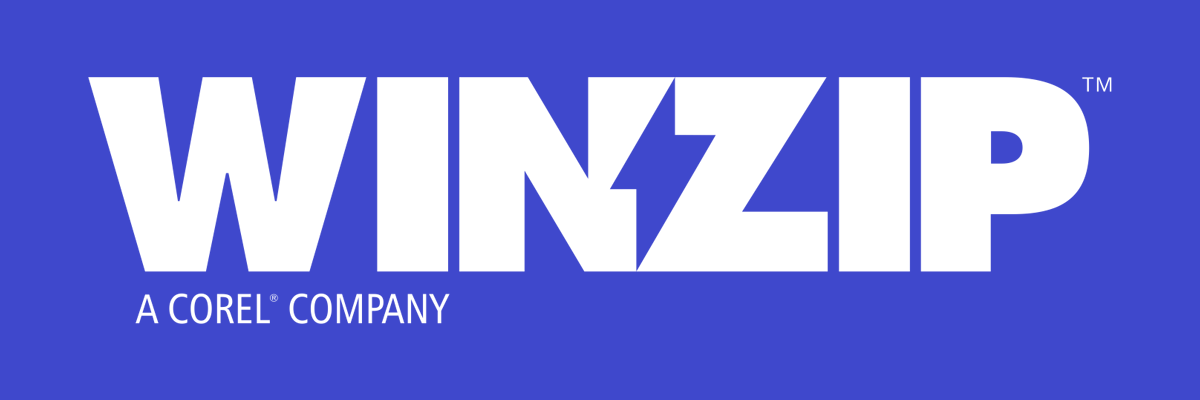
Belki de en kolay ve listedeki ilk çözüm, ilgili dosya veya dosyaları özel bir araçla denemek ve sıkıştırmaktır.
WinZip bir milyardan fazla kullanıcısı olan bu segmentteki en popüler uygulamadır.
WinZip ile Zip, Zipx, RAR, 7z, TAR, GZIP, VHD, XZ ve daha fazlası gibi çoğu büyük formatı sıkıştırabilirsiniz. yukarıda belirtilenlerden kurtulmak veya bunlardan kaçınmak için herhangi bir dosyanın boyutunu hızla küçültme konusunda herhangi bir sorun yaşamayacaksınız. hata.
Daha fazla özelliğe ihtiyaç duymanız durumunda, WinZip PC'lerde, ağlarda veya bulut hizmetlerinde depolanan dosyaları bulma, açma, düzenleme, taşıma ve paylaşma konusunda yardımcı olur.
Dropbox, G-Suite veya OneDrive entegrasyonlarıyla rahatlıkla birlikte gelir.

WinZip
WinZip'i deneyin ve bir daha asla dosya boyutuyla ilgili bir hata almayacaksınız.
Şimdi sahip ol
2. Kayıt defterinizi değiştirin
- Basın Windows Tuşu + R ve girin regedit. Basın Giriş veya tıklayın TAMAM MI.

-
İsteğe bağlı: Kayıt defterini değiştirmek belirli risklerle birlikte gelir ve düzgün şekilde değiştirmezseniz sistem kararlılığı sorunlarının oluşmasına neden olabilirsiniz. Olası sorunları önlemek için kayıt defterinizi yedeklemeniz önemlidir. Bunu yapmak için tıklayın Dosya > Dışa Aktar.
 Yedeklemeniz için güvenli bir konum seçin. İstediğiniz dosya adını girin, seçin Herşey gibi İhracat aralığı ve üzerine tıklayın Kayıt etmek.
Yedeklemeniz için güvenli bir konum seçin. İstediğiniz dosya adını girin, seçin Herşey gibi İhracat aralığı ve üzerine tıklayın Kayıt etmek.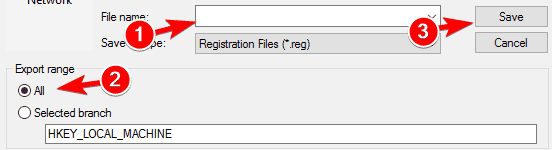 Kayıt defterini dışa aktardıktan sonra, bir şeyler ters giderse her şeyi orijinal durumuna geri yüklemek için dışa aktarılan dosyayı kullanabilirsiniz.
Kayıt defterini dışa aktardıktan sonra, bir şeyler ters giderse her şeyi orijinal durumuna geri yüklemek için dışa aktarılan dosyayı kullanabilirsiniz. - Sol bölmede aşağıdaki konuma gidin
HKEY_LOCAL_MACHINESYSTEMCurrentControlSetServicesWebClientParameters - bul DosyaSizeLimitInBytes Sağ bölmede DWORD ve çift tıklayın.
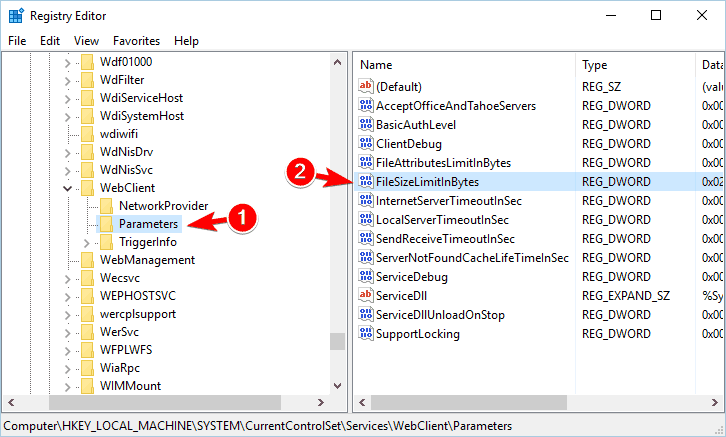
- İçinde Değer verisi alan girişi 4294967295 ve tıklayın TAMAM MI değişiklikleri kaydetmek için
- Kapat Kayıt düzenleyici.
Bunu yaptıktan sonra, bilgisayarınızı yeniden başlatmanız yeterlidir ve sorun çözülmelidir.
Kayıt defterini değiştirerek maksimum dosya boyutunu 4 GB olarak değiştireceksiniz. Bazı kullanıcılar bilgisayarınızı yeniden başlatmak yerine bilgisayarınızı yeniden başlatmanızı önermektedir. Web İstemcisi hizmet. Bunu yapmak için şu adımları izleyin:
- Basın Windows Tuşu + R ve girin services.msc.

- bulun Web İstemcisi servis yapın ve yeniden başlatın.
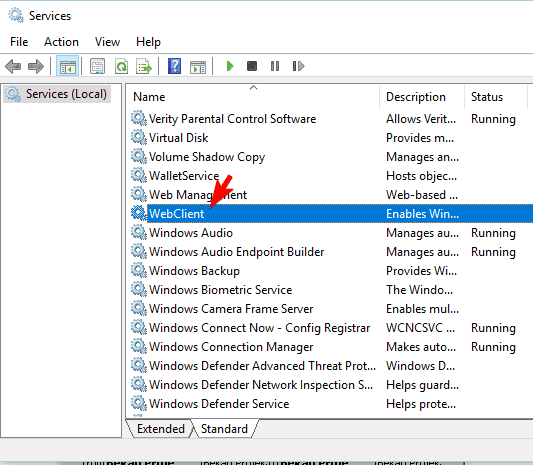
- Kapat Hizmetler pencere.
Hizmeti yeniden başlattıktan sonra değişiklikler uygulanacak ve dosya boyutu sınırı kaldırılacaktır.
3. Bilgisayarınızı virüslere karşı tarayın

Birkaç kullanıcı, bu hatanın kötü amaçlı yazılım bulaşması nedeniyle oluşabileceğini bildirdi.
Bu nedenle, özel bir kötü amaçlı yazılımdan koruma programı kullanarak ayrıntılı bir tarama yapmanızı şiddetle tavsiye ederiz. Öneririz Bitdefender, şu anda piyasadaki en iyi araçtır.
Derin bir sistem taraması, cihazınızı olası herhangi bir enfeksiyondan kesinlikle temizleyecektir. Biraz zaman alabilir ama en azından bu sorunu ortadan kaldırmış olursunuz.
Ayrıca, aracı zaten yüklediyseniz, aşağıdakiler gibi bazı çok kullanışlı özelliklerden de yararlanacaksınız.kimlik avı ve dolandırıcılığa karşı koruma kalkanları, gelişmiş ağ tehdidi koruması, VPN, pil tasarrufu veya çevrimiçi bankacılık koruması.

Bitdefender Antivirüs Plus
Kötü amaçlı yazılım, önemli dosyalarınıza kolayca sızabilir, ancak Bitdefender ile her türlü siber tehdide karşı güvendesiniz.
Siteyi ziyaret et
4. SharePoint depolamanızı yapılandırın

Çok az kullanıcı bildirdi Dosya boyutu izin verilen sınırı aşıyor ve kaydedilemiyor içinde bulunan dosyalarla birlikte mesaj görünür. Paylaşım Noktası Klasör.
Bu sorunu çözmek için kullanıcılar, daha büyük dosyaları kaydedebilmesi için SharePoint depolama alanınızı yapılandırmanızı önermektedir.
Görünüşe göre SharePoint'in bir depolama sınırı var, ancak bunu kolayca değiştirebilirsiniz. Bunu yaptıktan sonra, dosyaları sorunsuz bir şekilde kaydedebilmelisiniz.
5. Bir dosya boyutu yükleme sınırı belirleyin

- SharePoint'te oturum açın Merkezi Yönetici ve şuraya git Merkezi Yönetim > Uygulama Yönetimi > Web Uygulamalarını Yönetin.
- Değiştirmek istediğiniz uygulamaları seçin ve tıklayın Genel Ayarlar.
- Bir kere Genel Ayarlar açılır, göreceksin Maksimum yükleme boyut değeri. Bu değeri şununla değiştir: 2047 MB ve değişiklikleri kaydedin.
Bu adımları uyguladıktan sonra hata mesajı gitmiş olmalıdır.
6. SharePoint web.config dosyasını değiştirin

- Açık İnternet Bilgi Sunucusu sunucu masaüstünde konsol.
- Aç web siteleri ağaç ve istediğiniz web sitesini seçin. Seç Gezgin Görünümünde Aç seçenek.
- bul web.config klasördeki dosya.
- Bu dosyanın bir kopyasını oluşturun ve bir şeyler ters giderse yedek olarak kullanın. Orijinali aç web.config ile dosya not defteri (veya başka bir metin düzenleyici).
- İçinde not defteri metin, bulun satırına getirin ve değiştirin .
- SharePoint'teki her sunucu için bu adımları tekrarlayın.
7. Makine düzeyinde istek ayarını artırın
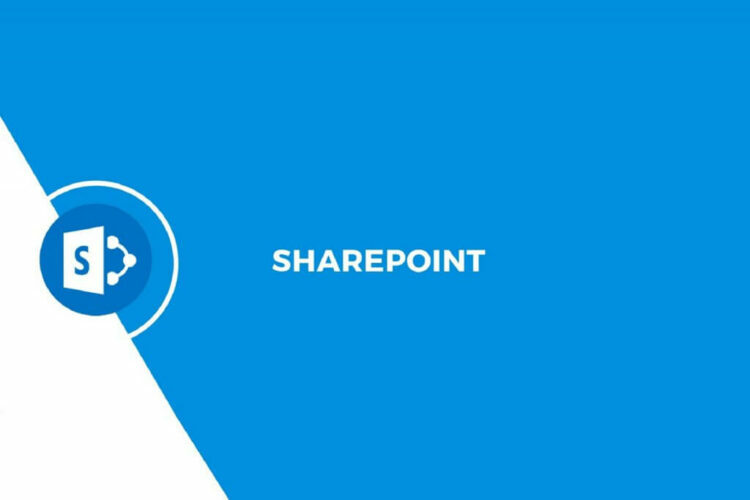
- SharePoint'i açın İdari Komut İstemi.
- Aşağıdaki komutu girin:
%windir%system32inetsrv appcmd set config -section: requestFiltering -requestLimits.maxAllowedContentLength: 209715200 - Bu komutu uyguladıktan sonra bir onay mesajı almalısınız.
Görüldüğü gibi, Dosya boyutu izin verilen sınırı aşıyor ve kaydedilemiyor hata genellikle SharePoint kullanıcılarını etkiler. Çözümlerimizden birini kullanmanın gerçekten yardımcı olduğunu umuyoruz.
Hangi çözümleri denediğinizi veya bu konuda başka önerileriniz varsa bize söylerseniz memnun oluruz.